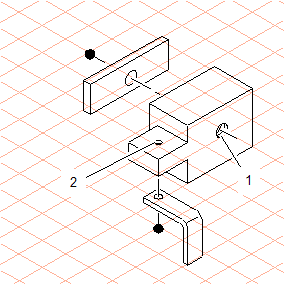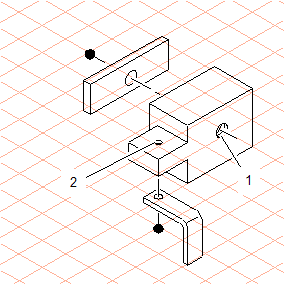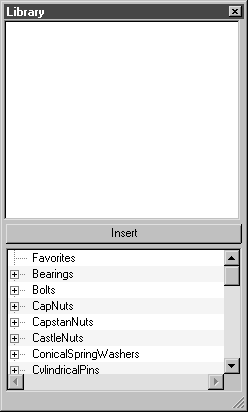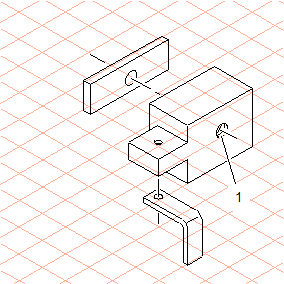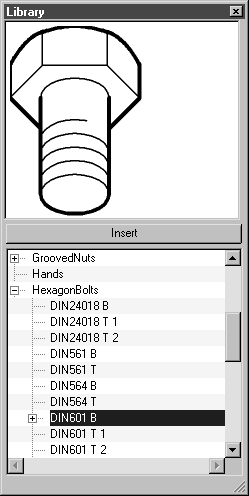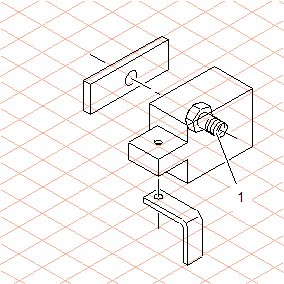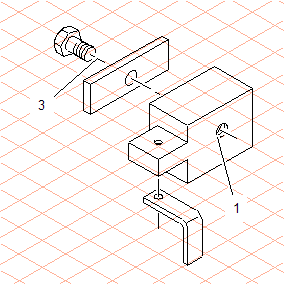스레드 보어 (1)의 6각형 볼트 삽입
1. transform.idr 파일을 엽니다.
스레드 보어 (1) 및 (2)에 대해 선택한 각 위치에 6각형 볼트를 삽입하기 위해 라이브러리 함수를 사용합니다.
2. > 메뉴를 선택합니다.
라이브러리 창이 아래와 같이 표시됩니다.
3. 드로잉에서 스레드 보어 (1)의 스레드 타원을 선택합니다.
4. 라이브러리 창의 목록에서 HexagonBolts 폴더를 스크롤합니다. 이름 왼쪽의 기호를 클릭합니다. 그런 다음 표시된 하위 폴더에서 DIN601B를 선택합니다.
선택한 볼트 유형이 아래쪽에서 본 형태로 표시 필드에 나타납니다.
| 볼트 파일 이름 끝의 B(Bottom)는 이 폴더의 모든 6각형 볼트가 아래쪽에서 본 형태로 표시된다는 것을 나타냅니다. T(Top)는 항상 위쪽에서 본 형태로 부품이 표시된다는 것을 나타냅니다. |
5. 라이브러리 창에서 삽입 버튼을 클릭합니다.
선택한 6각형 볼트가 드로잉에 나타나면서 선택한 스레드 타원 위에 정확하게 배치됩니다. 볼트 스레드의 지름은 스레드 보어 (1)의 스레드 타원 지름과 일치합니다.
| 이 연습 외의 상황에서는 다음 사항에 유의해야 합니다. • 선택한 타원 또는 스레드 타원에 라이브러리 부품을 삽입할 때 적용하는 방향은 타원을 드래그한 방향에 따라 결정됩니다. • 라이브러리 부품에 적용할 방향과 크기에 맞는 타원이 드로잉에 없는 경우 보조 타원을 그려야 합니다. • 라이브러리 드로잉은 항상 현재 기본 설정 페이지에 구성된 기본 설정에 따라 그룹화되고 삽입됩니다. |
6. 그룹화된 6각형 볼트를 선택하고 스레드 타원의 중심이 중심선의 끝 점 (3)에 놓이도록 드래그합니다. 중심선을 다시 선택한 다음 > > 메뉴로 이동합니다.
이제 할로가 있는 중심선이 6각형 볼트 앞에 배치됩니다.